Sie können in Windows 10 benutzerdefinierte Designs erstellen. Es ist ein ziemlich einfacher Prozess, den wir letzte Woche ausführlich beschrieben haben. Ein Thema enthält ein Hintergrundbild und eine Akzentfarbe. Wenn Sie ein Design erstellen, wird es als .theme-Datei in Ihrem App Data-Ordner gespeichert. Wenn Sie eine .theme-Datei löschen, löschen Sie das Design effektiv von Ihrem System. Es wird nicht mehr in den Designs in der Einstellungen-App angezeigt. Dies würde bedeuten, dass Sie mit dieser Datei lediglich ein Design von einem Desktop auf einen anderen kopieren müssen. Dies ist jedoch nicht der Fall. Wenn Sie eine .theme-Datei auf ein anderes System kopieren, wird nur die Akzentfarbe angewendet. Die Tapete wird nicht mitkommen. Zum Importieren und Exportieren von Designs in Windows 10 müssen Sie diese anders speichern. Hier ist wie.
Exportieren von Designs in Windows 10
Öffnen Sie die App Einstellungen. Wechseln Sie zur Einstellungsgruppe "Personalisierung" und wählen Sie die Registerkarte "Designs" aus. Hier werden alle Ihre benutzerdefinierten und Standardthemen aufgelistet. Sie können nur benutzerdefinierte Designs exportieren. Die Standardthemen können nicht exportiert werden.
Klicken Sie mit der rechten Maustaste auf das Thema, das Sie exportieren möchten, undWählen Sie "Thema zum Teilen speichern". Benennen Sie das Thema nach Belieben und speichern Sie es. Standardmäßig wird das Design auf Ihrem Desktop gespeichert. Es wird mit der Erweiterung .deskthemepack gespeichert. Diese Datei enthält sowohl die Akzentfarbe als auch das Hintergrundbild Ihres Themas.

Thema in Windows 10 importieren
Kopiere das .Deskthemepack-Datei (en) auf das System, in das Sie sie importieren möchten. Führen Sie die Datei aus, und sie wird auf der Registerkarte "Designs" in der Einstellungsgruppe "Personalisierung" in der App "Einstellungen" angezeigt. Es wurde nun importiert. Um das Thema anzuwenden, gehen Sie einfach zur Registerkarte Themen und wählen Sie es aus.
Wenn Sie ein Design speichern, wird es an folgendem Speicherort gespeichert:
%AppData%LocalMicrosoftWindowsThemes
Wenn das Thema importiert wird, wird ein neuer Ordner erstelltwerden im Ordner "Designs" angezeigt. Es hat den gleichen Namen, leicht gekürzt, wie der Name des Themas. Darin befindet sich ein DesktopBackground-Ordner und eine weitere .theme-Datei. Dies ist Ihr importiertes Thema. Sie können es nicht auf einen anderen Desktop kopieren und erwarten, dass Windows es automatisch erkennt.
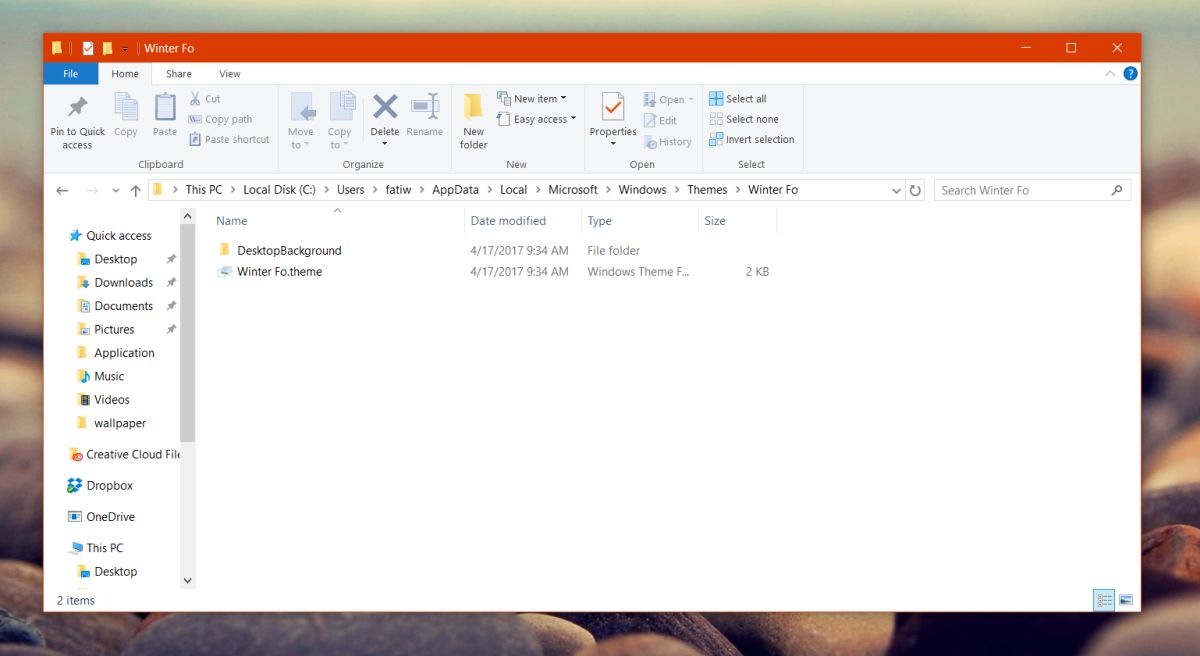
So löschen Sie ein Thema
Sie können Themen in Windows 10 importieren und exportierenüber eingebaute Optionen. Es gibt jedoch keine Löschoption für ein Thema. Sie können nur die Standardthemen löschen, d. H. Das Helden- und Blumenthema, das mit Windows geliefert wird.
Um ein Thema in Windows 10 zu löschen, müssen Sie es aus dem Ordner App Data unten entfernen.
%AppData%LocalMicrosoftWindowsThemes
Von diesen Themen gibt es keine Sicherung. Seien Sie also vorsichtig, wenn Sie sie löschen.













Bemerkungen